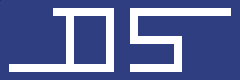Jakiś czas temu zbudowałem stację pogody z czujnikiem smogu w oparciu o projekt Nettigo Air Monitor. Od tego czasu przybył do niej system alertowania za pomocą grafany i obudowa której co prawda daleko do stacji meteorologicznej ale rozwiązała najpoważniejszy problem – padające bezpośrednio słońce generujące w środku zimy odczyty około 40°C (umiejscowienie poza balkonem odpadało).
Obudowa stacji meteo

Jako że skrzynki z ażurowymi ściankami budować mi się nie chciało poszedłem w rozwiązanie prostsze ale dość skutecznie pozbywające się problemu słońca – pudełko po butach i folia aluminiowa. Pudełko nie zamknięte całkowicie zapewnia dostęp ciepła. Pomiary od kilku dni prowadzone także zwykłą sklepową stacją meteo i porównywane z prognozami wykazują brak odchyleń.
Płaski kabel USB dostarczony przez Nettigo okazał się bardzo przydatny do montażu za oknem i generalnie polecam płaskie przedłużacze USB jeśli odległość czujnika od źródła prądu ma być większa.
Alerty pogodowe
Alarmów pogodowych można wymyślić co najmniej kilka, ja zacząłem od dwóch – wysokiego poziomu cząstek zawieszonych czyli smogu (>75µg/m³) i faktu że czujnik przestał transmitować dane – wbrew pozorom dość łatwo odłączyć zasilanie i zapomnieć podłączyć je ponownie. No i crashe też się mogą zdarzyć. Ten drugi pomiar powiązałem z wysyłaną do InfluxDB siłą sygnału WiFi.
Do alertowania użyłem modułu Grafany do obsługi mojego ulubionego systemu page’owania – Telegrama. Jako że na stronie Grafany brak dokumentacji jak całość ustawić wrzucę tutaj skrócone instrukcje.
- Z menu bocznego grafany należy wybrać dzwoneczek (alerting), następnie notifications channels
- Kliknąć New channel i wybrać Type – Telegram
- Teraz trzeba stworzyć bota (pomijam tworzenie konta w Telegramie) – https://core.telegram.org/bots#6-botfather
- Zasadniczo wysyłamy do bota BotFather komendę
/newbot, odpowiadamy na pytanie o nazwę i w odpowiedzi dostajemy token do HTTP API – i ten token podajemy w polu BOT API Token w Grafanie - Druga zmienna potrzebna do ustawienia powiadomień to Chat ID czyli adres docelowy powiadomień – zwykle będzie to nasz własny ID lub ID grupy zainteresowanej alertami, np. administratorów
- Najprostszy sposób na uzyskanie ID chatu to użycie IDBot – wystarczy zacząć z nim konwersację lub dodać do grupy i wydać komendę
/getidlub/getgroupid - Pozostaje tylko Send test i Save
- Same alerty dodajemy na konkretnym wykresie – Edit i zakładka Alert
Mój dashboard grafany aktualizuję na bieżąco jak pojawią się tylko drobne pomysły ale umieszczę poniżej wersję którą można uznać za podstawę do użycia u siebie.

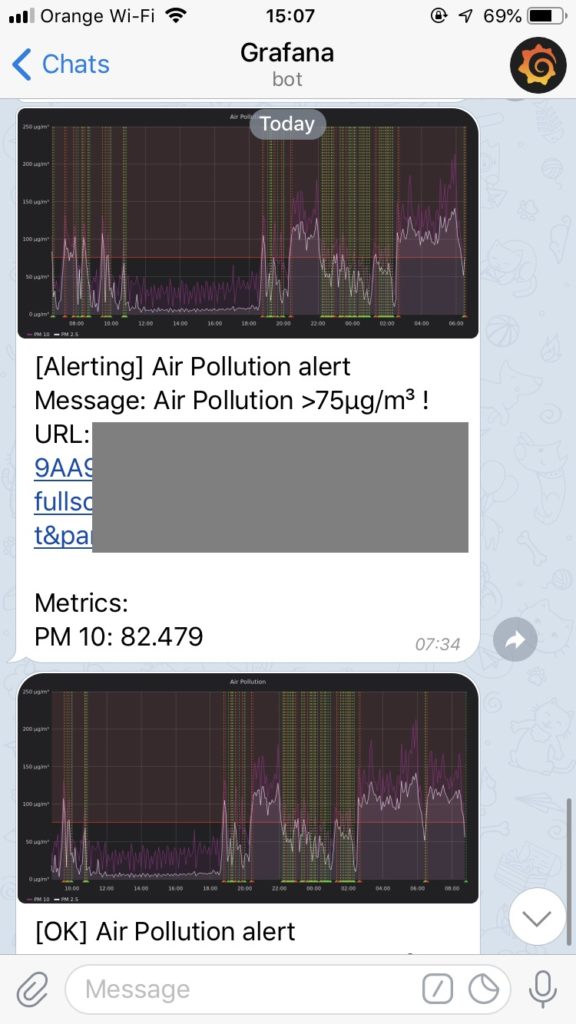
Lekki klient mobilny
Na koniec jeszcze kilka słów o kliencie mobilnym. Otóż Grafana na telefonie działa wybitnie beznadziejnie i co prawda można by tworzyć osobny dashboard z ograniczoną liczbą wykresów ale czasem lekki klient też jest przydatny.
Jedyne co nam potrzebne poza plikiem HTML to plik JSON wysyłany przez czujnik na wskazany serwer – dokładnie to co zbiera collect.php z poprzedniego wpisu. Tutaj umieszczony w tym samym folderze serwera www pod nazwą smog.json (dla ułatwienia i obejścia problemów z CORS jeśli stosujemy różne domeny można na serwerze stworzyć symlink).
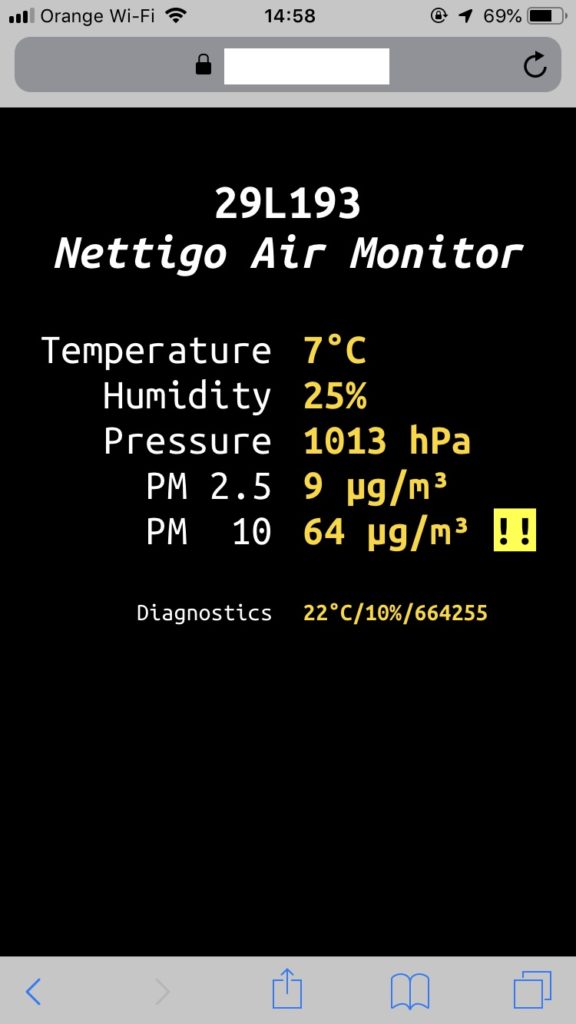
<!DOCTYPE html>
<html>
<head>
<link href="https://fonts.googleapis.com/css?family=Ubuntu+Mono:400,400i,700,700i" rel="stylesheet">
<style>
body{
padding: 25px;
background: black;
color: white;
font-family: "Ubuntu Mono",Consolas,Monospace;
font-size: 72px;
}
td{
padding-left: 25px;
padding-right: 25px;
text-align: right;
width: 50%;
}
table,tbody,tr{
width: 100%;
}
.val{
font-weight: bold;
color: gold;
text-align: left;
}
.diag{
font-size: 42px;
}
</style>
<title>29L193 - Nettigo Air Monitor</title>
<body>
<center>
<h3>29L193<br /><i>Nettigo Air Monitor</i></h3>
<table>
<tr><td>Temperature</td><td class="val" id="temperature"></td></tr>
<tr><td>Humidity</td><td class="val" id="humidity"></td></tr>
<tr><td>Pressure</td><td class="val" id="pressure"></td></tr>
<tr><td>PM 2.5</td><td class="val" id="pm25"></td></tr>
<tr><td>PM 10</td><td class="val" id="pm10"></td></tr>
<tr><td> </td><td></td></tr>
<tr class="diag"><td>Diagnostics</td><td class="val" id="diag"></td></tr>
</table>
</center>
<script type="text/javascript" src="https://code.jquery.com/jquery-3.2.1.min.js"></script>
<script>
function fetch(){
$.get( "/smog.json?"+Date.now(), function( data ) {
$("#temperature").html(Math.round(data.sensordatavalues[4].value,1)+"°C")
$("#humidity").html(Math.round(data.sensordatavalues[5].value,0)+"%")
$("#pressure").html(Math.round(data.sensordatavalues[6].value/100,0)+" hPa")
$("#pm25").html(Math.round(data.sensordatavalues[1].value,1)+" µg/m³")
$("#pm10").html(Math.round(data.sensordatavalues[0].value,1)+" µg/m³")
$("#diag").html(
Math.round(data.sensordatavalues[2].value,1)+"°C/"+
Math.round(data.sensordatavalues[3].value,1)+"%/"+
data.sensordatavalues[7].value+""
)
var pm25=Math.round(data.sensordatavalues[1].value,0)
if (pm25>=50) $("#pm25").append(" <span style='color: black; background: yellow'>!!</span>")
if (pm25>=100) $("#pm25").append(" <span style='color: black; background: red'>!!</span>")
var pm10=Math.round(data.sensordatavalues[0].value,0)
if (pm10>=50) $("#pm10").append(" <span style='color: black; background: yellow'>!!</span>")
if (pm10>=100) $("#pm10").append(" <span style='color: black; background: red'>!!</span>")
});
}
fetch();
setInterval(function(){ fetch(); },60000);
</script>
</body>
</html>